vivo如何用手机扫描文件
日期: 来源:玉竹安卓网
vivo手机作为一款功能强大的智能手机,不仅具备出色的拍照效果和流畅的操作体验,还提供了便捷的扫描功能,让我们在处理文件时更加方便快捷,通过vivo手机的扫描功能,我们可以将纸质文件快速转换成电子文件,并进行编辑、分享等操作。无论是需要扫描合同、证件、笔记等各类文件,还是需要整理归档各种资料,vivo手机的扫描功能都能满足我们的需求,提供高效便捷的解决方案。接下来我们就来详细了解一下vivo手机如何使用扫描功能扫描文件。
vivo手机如何使用扫描功能扫描文件
具体方法:
1.点击新建便签
在右下角点击新建便签的选项。
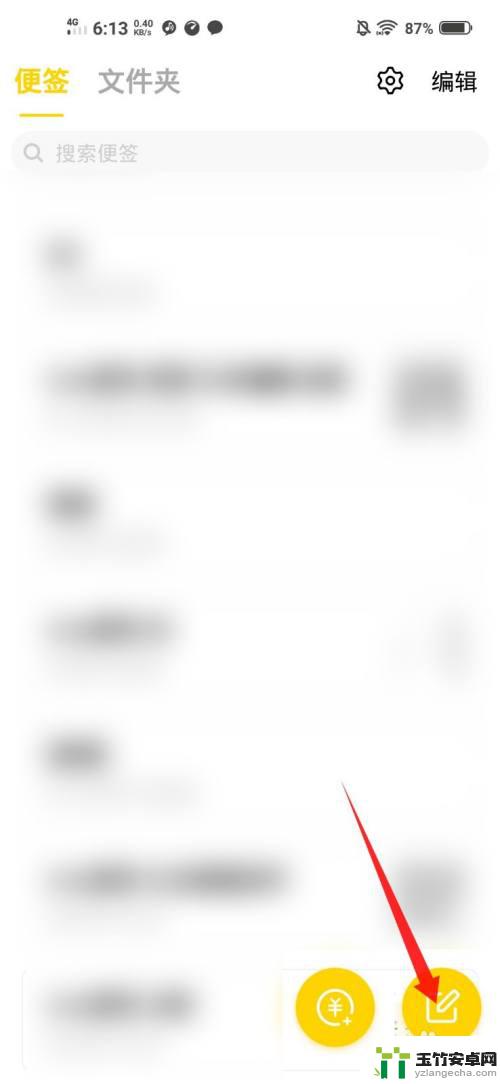
2.点击图片图标
在底部点击图片的图标。
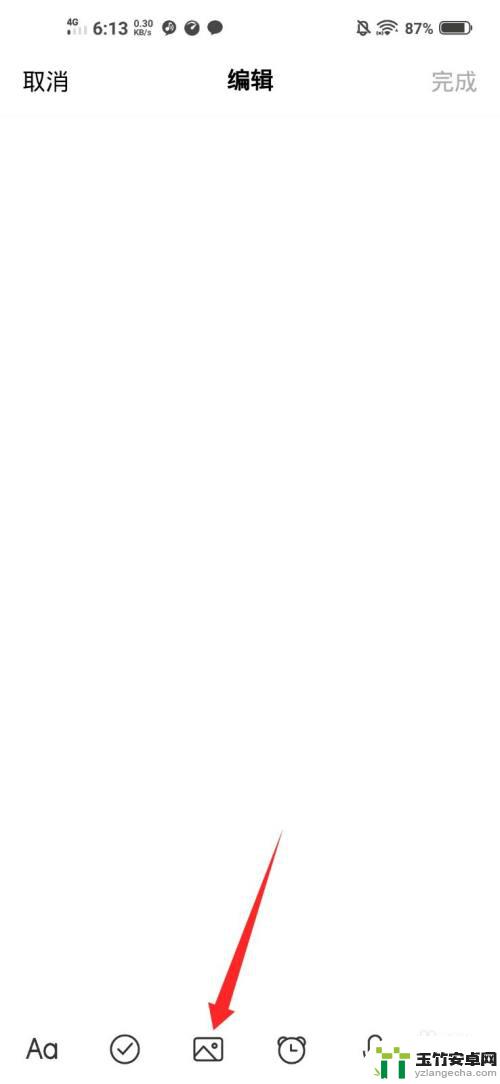
3.点击文档扫描
在底部的菜单中点击文档扫描的选项。
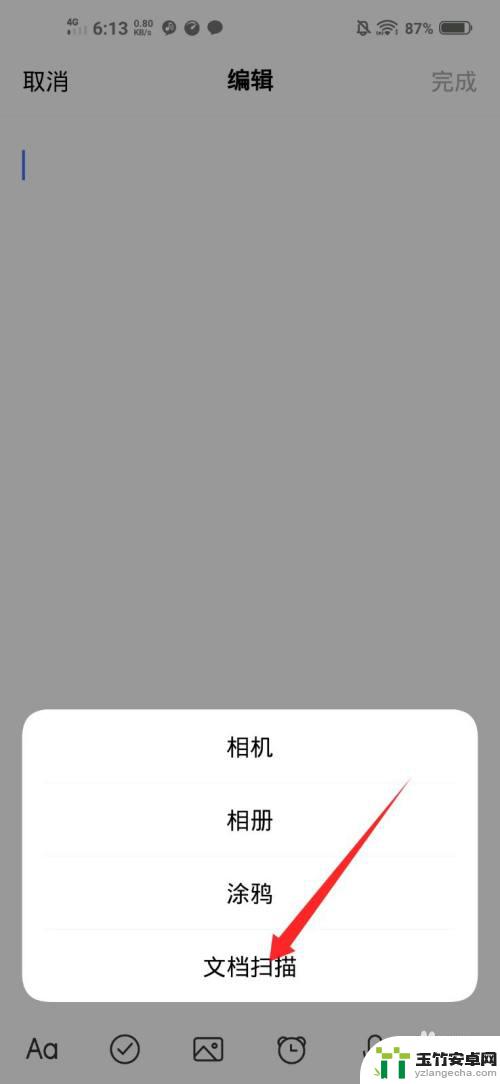
4.点击扫文档
对着文档点击扫文档的选项。
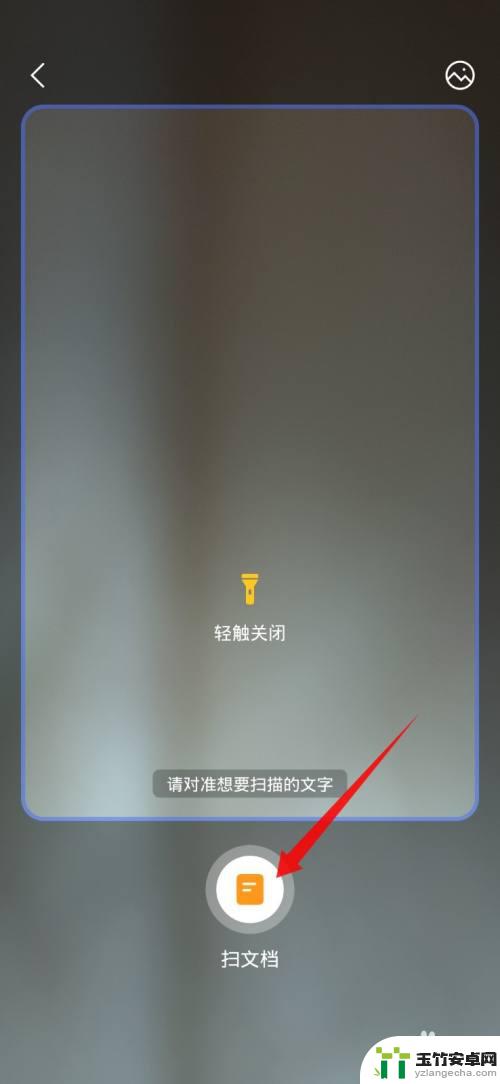
5.点击识别图片文字
点击识别图片文字的选项即可。
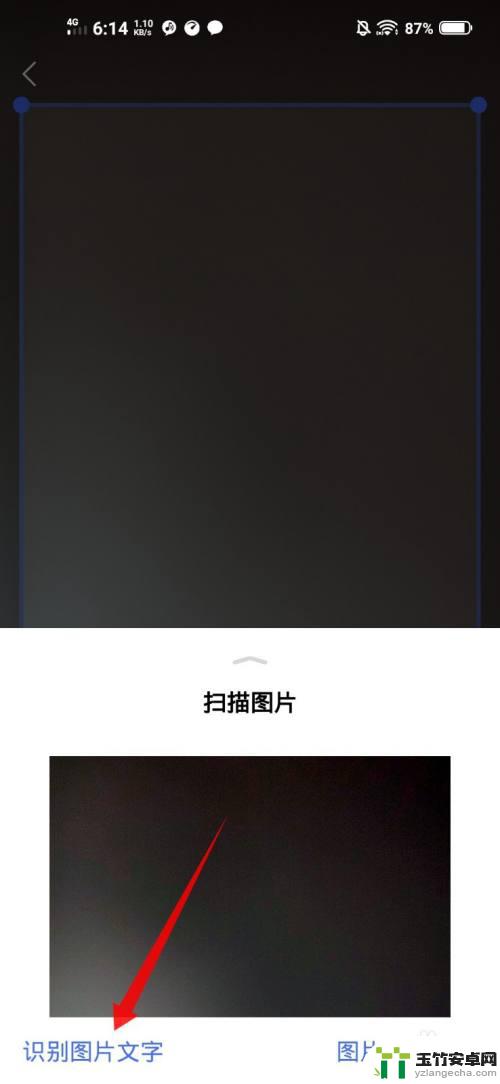
以上就是关于vivo如何用手机扫描文件的全部内容,如果您遇到相同情况,可以按照以上方法解决:














